この記事では、Oracle VM VirtualBox 7.x上に、長期サポート版(LTS)であるUbuntu Server 24.04をインストールする方法を解説します。
なお、この記事は以下の環境で検証しています。ご自身の環境に合わせて適宜読み替えてください。
- ホストOS:Ubuntu Desktop 20.04 (Linux Kernel 5.15.0-139) – 64bit AMD
- VirtualBox: 7.1.10
- ゲストOS:Ubuntu Server 24.04.2 – 64bit AMD (記事執筆時点の最新版)
目次
- Ubuntu Server 24.04 ISOイメージのダウンロードと検証
- VirtualBoxでの新規仮想マシン作成
- 仮想マシンのネットワーク設定(SSH接続用)
- Ubuntu Server 24.04のインストール
- 動作確認(コンソールおよびSSHでのログイン)
- まとめ
1. Ubuntu Server 24.04 ISOイメージのダウンロードと検証
まず、公式サイトのUbuntu Serverダウンロードページ
にアクセスし、利用環境に合ったISOファイルをダウンロードします。本記事ではAMD64アーキテクチャのホストOSを使用するため、Ubuntu Server 24.04 LTSのDownload (AMD64)ボタンからダウンロードします。
もしホストOSがARMアーキテクチャ(Apple Silicon Macなど)の場合は、同ページの「Alternative architectures」セクションからARM版のイメージをダウンロードしてください。
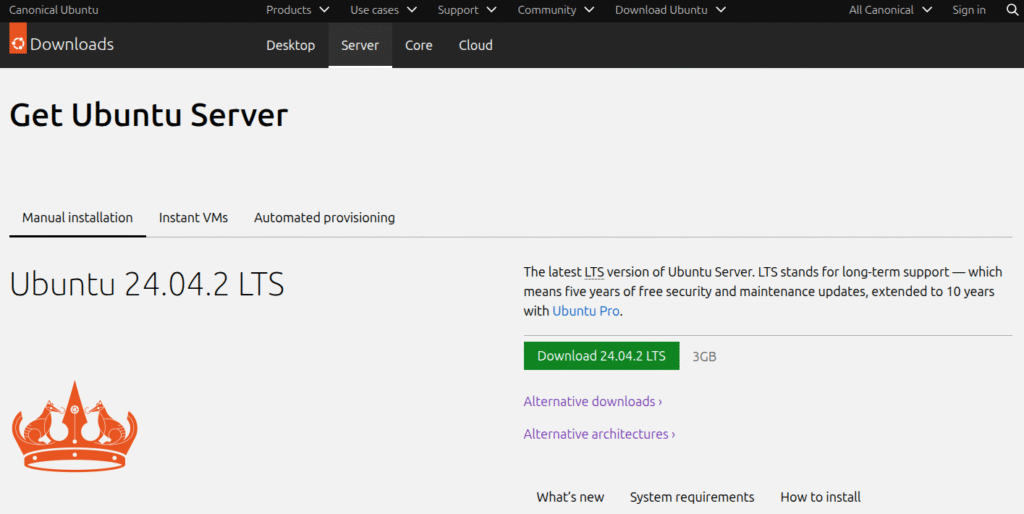
ダウンロードページには、ファイルの整合性を確認するためのチェックサム(SHA256)が記載されています。ダウンロード完了後、ターミナル(コマンドプロンプト)を開き、表示されているコマンドを実行してファイルが破損していないか検証しましょう。
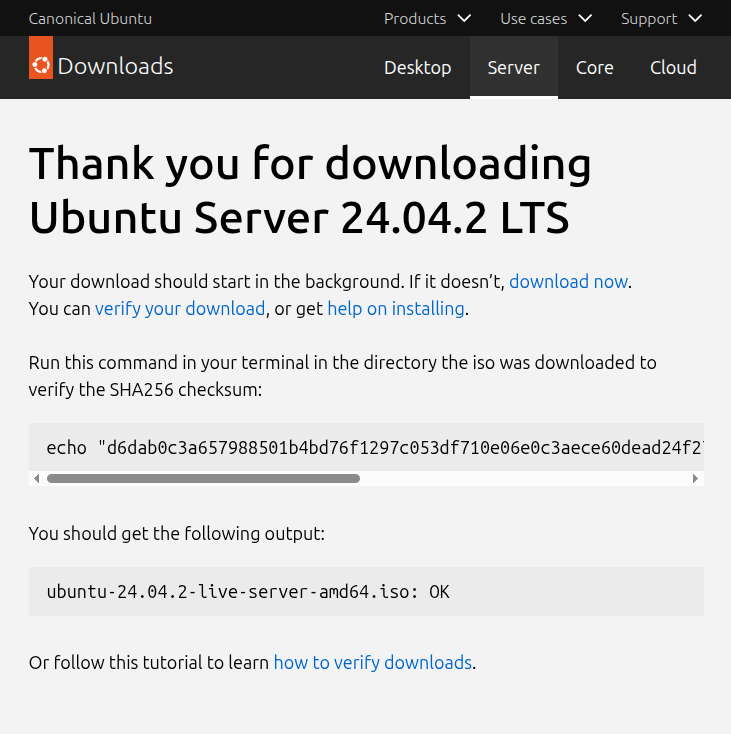
検証結果に問題がなければ以下のようなメッセージが表示されます。
ubuntu-24.04.2-live-server-amd64.iso: OK2. VirtualBoxでの新規仮想マシン作成
次に、VirtualBoxで仮想マシンを準備します。
VirtualBoxを起動し、ツールバーの「New(新規)」ボタンをクリックします。
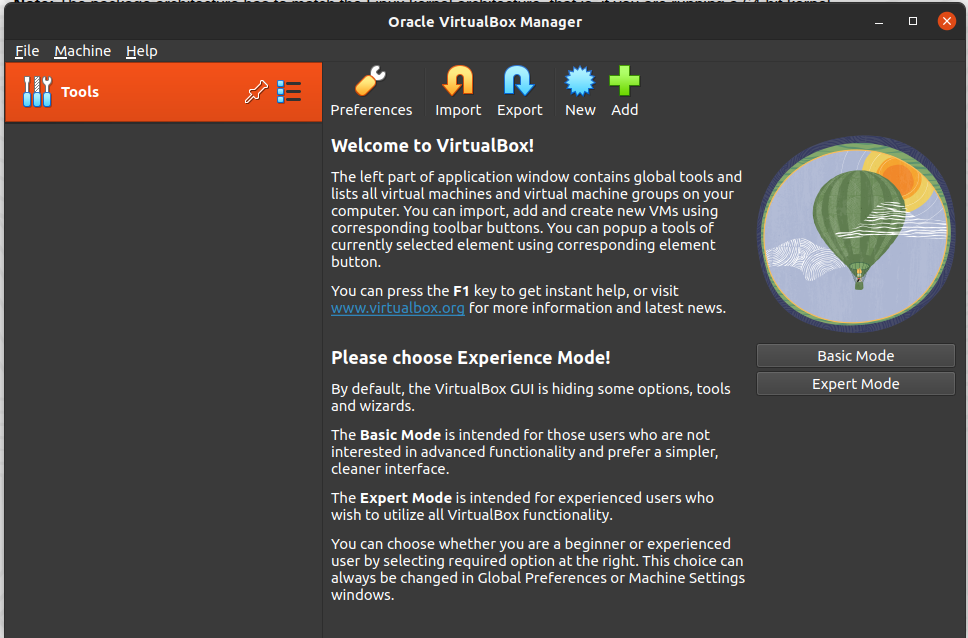
名前とオペレーティングシステム:
- Name(名前):任意の仮想マシン名(例:ubuntu-server-2404)を入力します。
- ISO Image(ISOイメージ): ダウンロードしたUbuntu Server 24.04のISOファイルを選択します。
- Skip Unattended Installation(自動インストールをスキップ):必ずチェックを入れます。自動インストール機能は、言語選択ができなかったり、EFI有効時にインストールが失敗したりする原因となるため、手動でのインストールを推奨します。
Unattended Install(自動インストール):
自動インストールをスキップするため、このセクションはスキップします。
Hardware(ハードウェア):
CPUコア数やメモリ(ハードウェアセクション)を割り当てます。テスト用途であればデフォルト設定でも問題ありませんが、用途に応じて調整してください。
Hard Disk(ハードディスク):
仮想ハードディスクの容量を設定します。後から拡張も可能ですが、用途に合わせたサイズを確保しておきましょう。
全て設定したら「Finish(完了)」ボタンをクリックします。
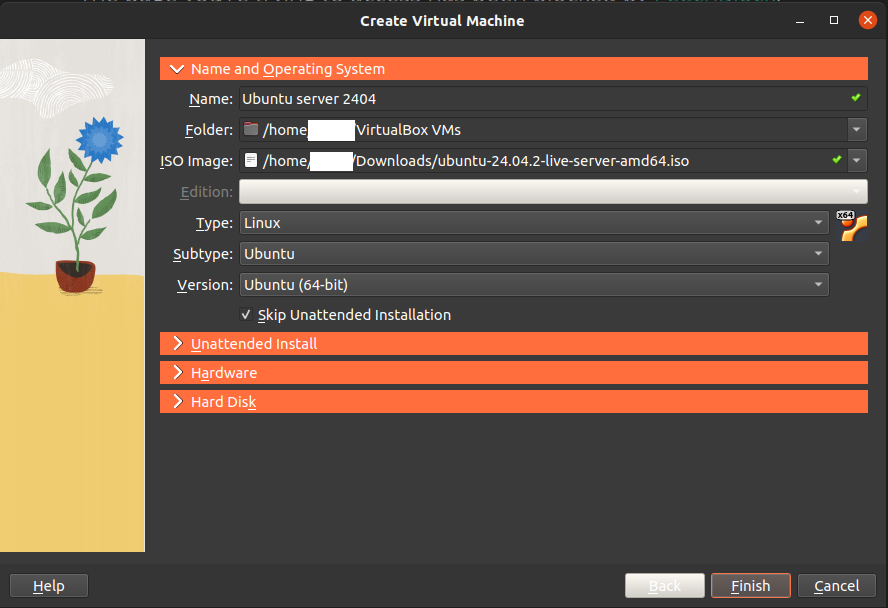
3. 仮想マシンのネットワーク設定(SSH接続用)
ホストマシン(ご自身のPC)から仮想マシンにSSHで接続できるように、ポートフォワーディングを設定します。
左のリストから作成した仮想マシンを選択し、ツールバーの「Settings(設定)」をクリックします。
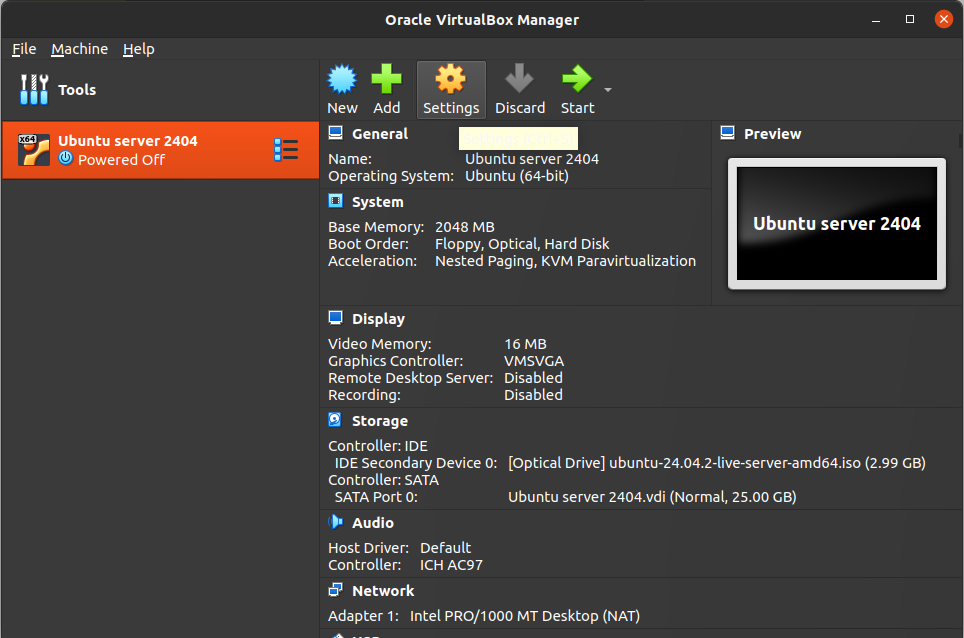
左メニューで「Expert」タブを選択し、「Network(ネットワーク)」を選択します。
「Adapter 1(アダプター1)」タブで「Attached to(割当て)」がNATになっていることを確認し、「Port Forwarding(ポートフォワーディング)」ボタンをクリックします。
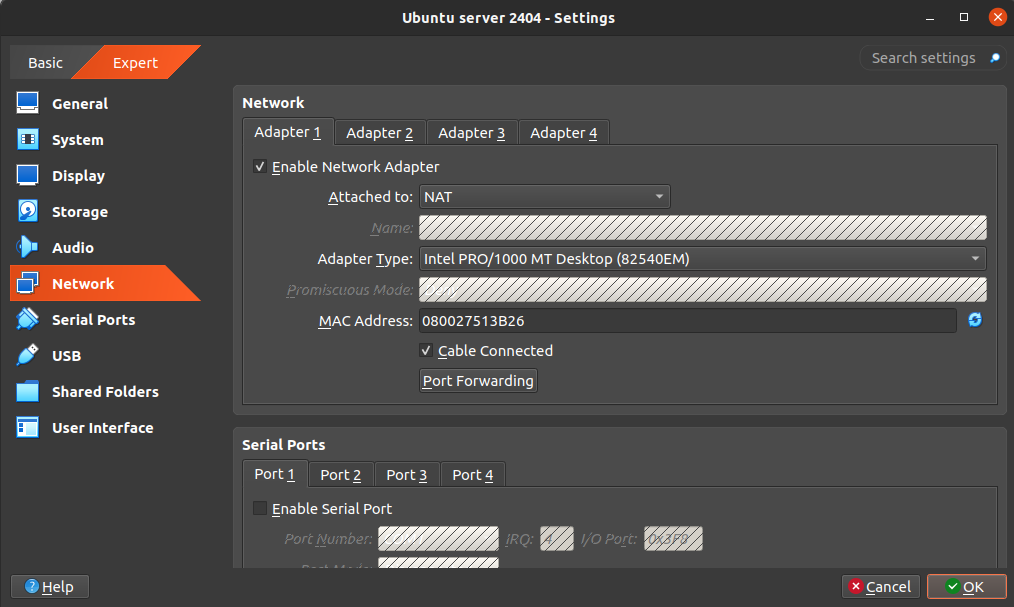
Port Forwarding Rules(ポートフォワーディング・ルール)画面で、右側の「+」アイコンをクリックして新しいルールを追加します。
- 名前:
SSH(任意) - プロトコル:
TCP - ホストポート:
2222(ホスト側でSSH接続に使うポート番号。任意ですが、22番以外で空いているポートを指定します) - ゲストポート:
22(ゲストOSのSSHサービスが待ち受けるポート番号)
「OK」をクリックして設定を保存します。
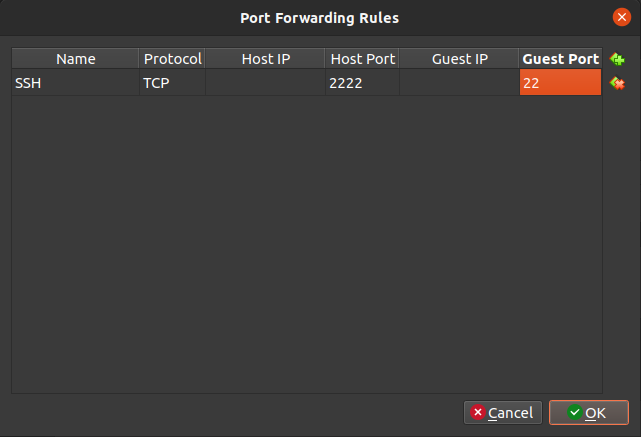
4. Ubuntu Server 24.04のインストール
いよいよUbuntuをインストールします。
仮想マシンを選択した状態で「Start(起動)」をクリックします。
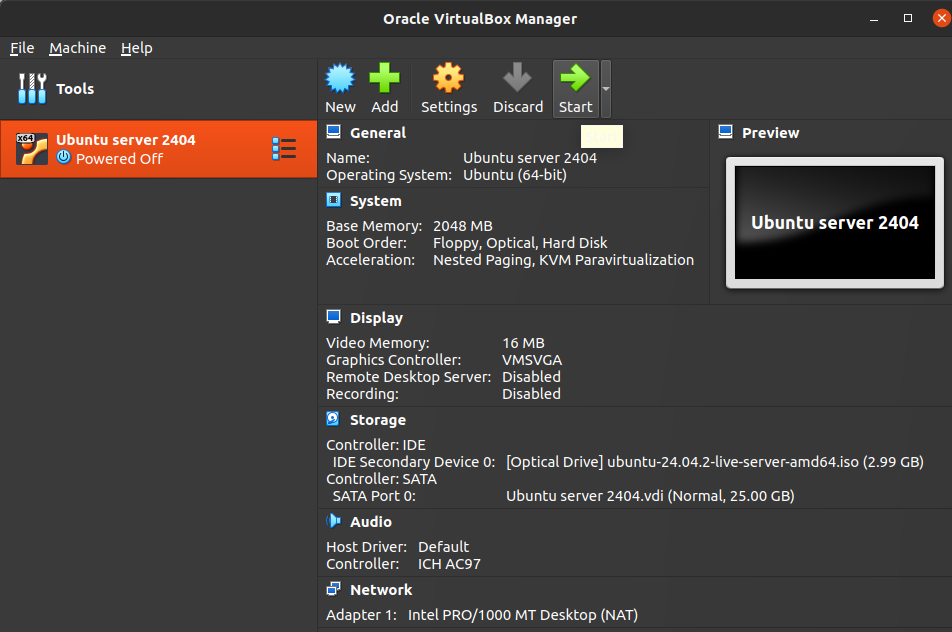
起動メニューが表示されたら、「Try or Install Ubuntu Server」を選択してEnterキーを押します。
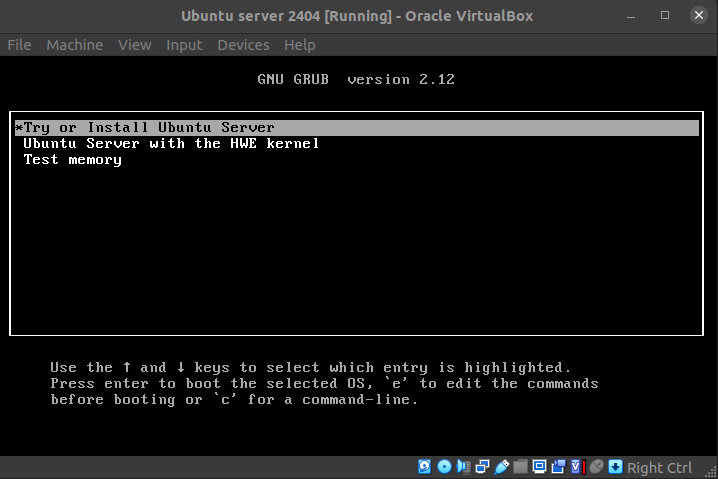
言語選択: インストーラーの使用言語を選択します。ここではEnglishを選択して進めます。
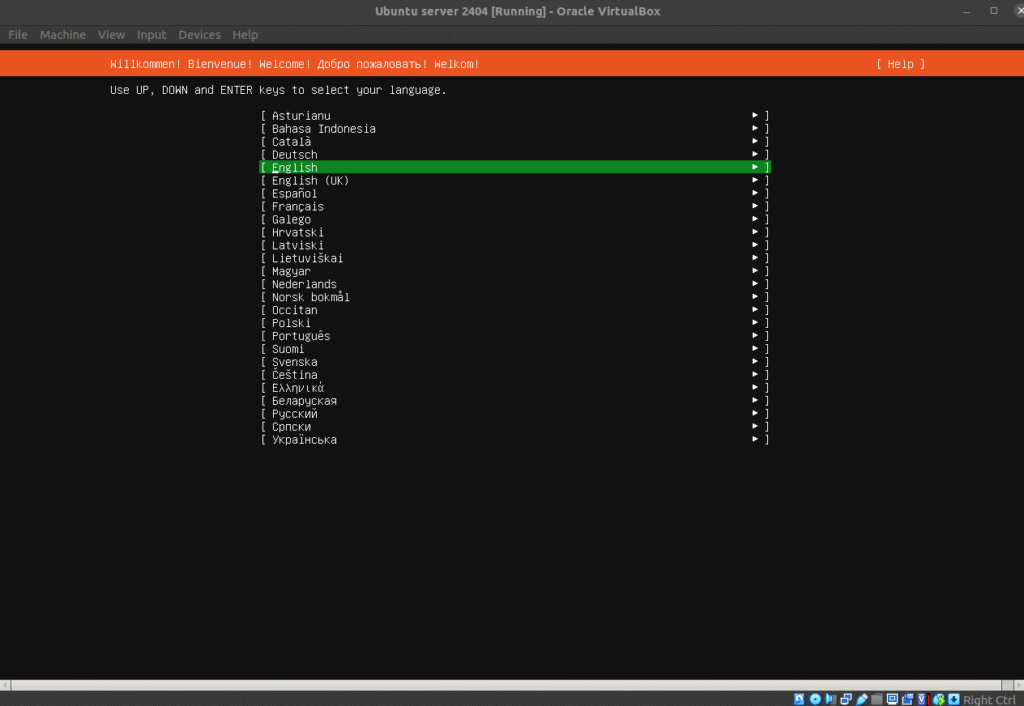
キーボードレイアウト: ご自身のキーボードレイアウトを選択します(例: Japanese -> Japanese)。
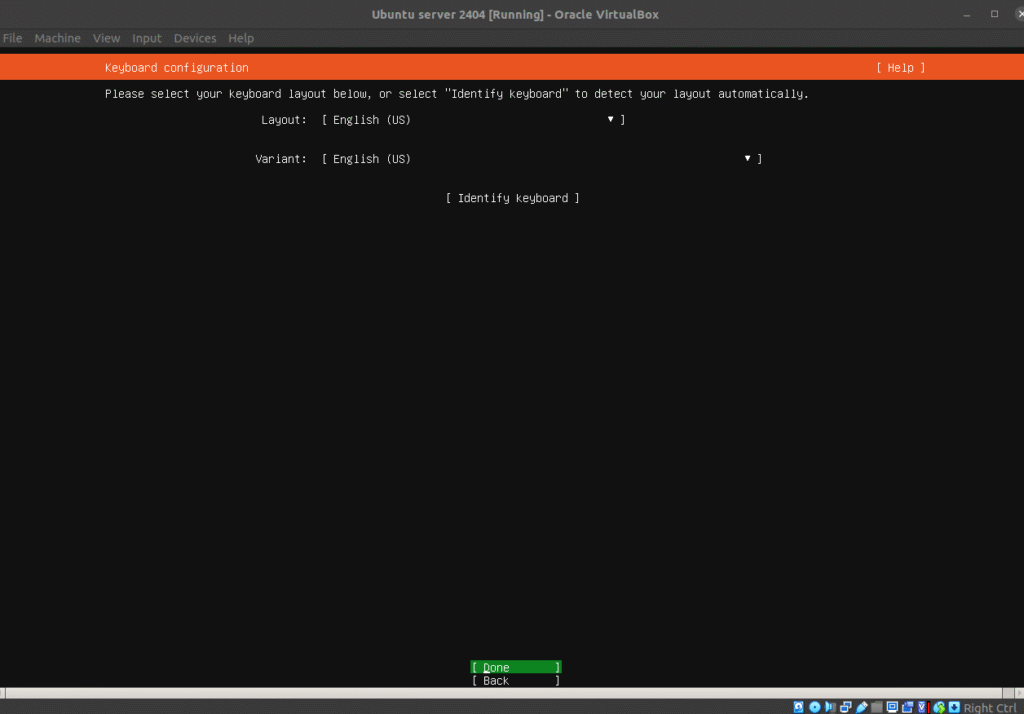
インストールタイプ: 通常はデフォルトの「Ubuntu Server」を選択します。「Ubuntu Server (minimized)」は、より少ないパッケージで構成される最小インストールです。
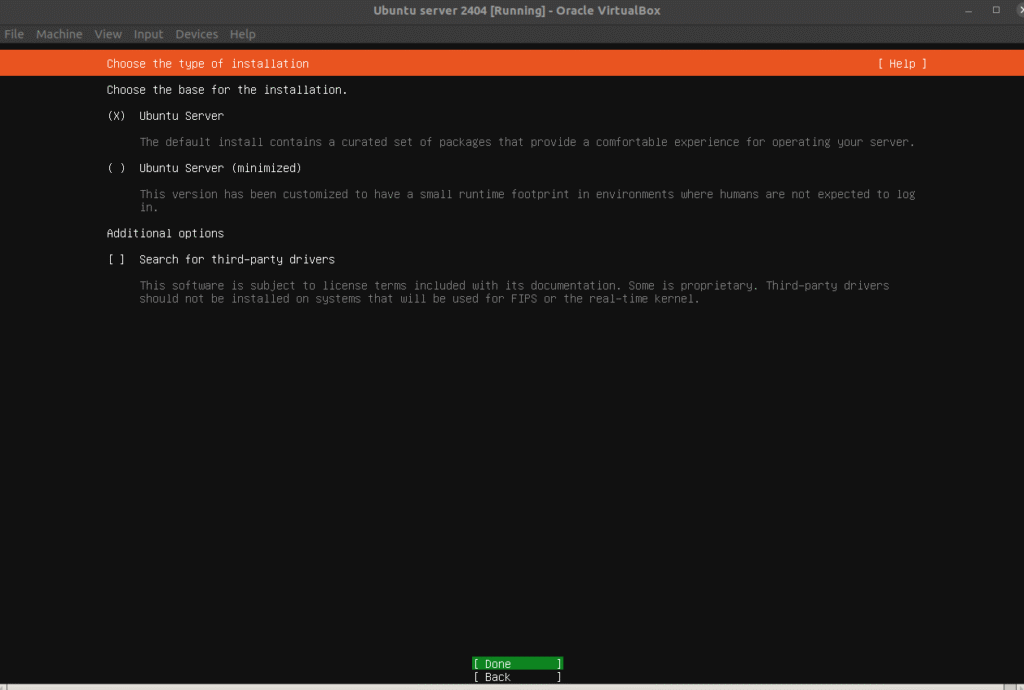
ネットワーク: DHCPでIPアドレスが自動的に割り当てられます。通常はそのまま「Done」で進みます。
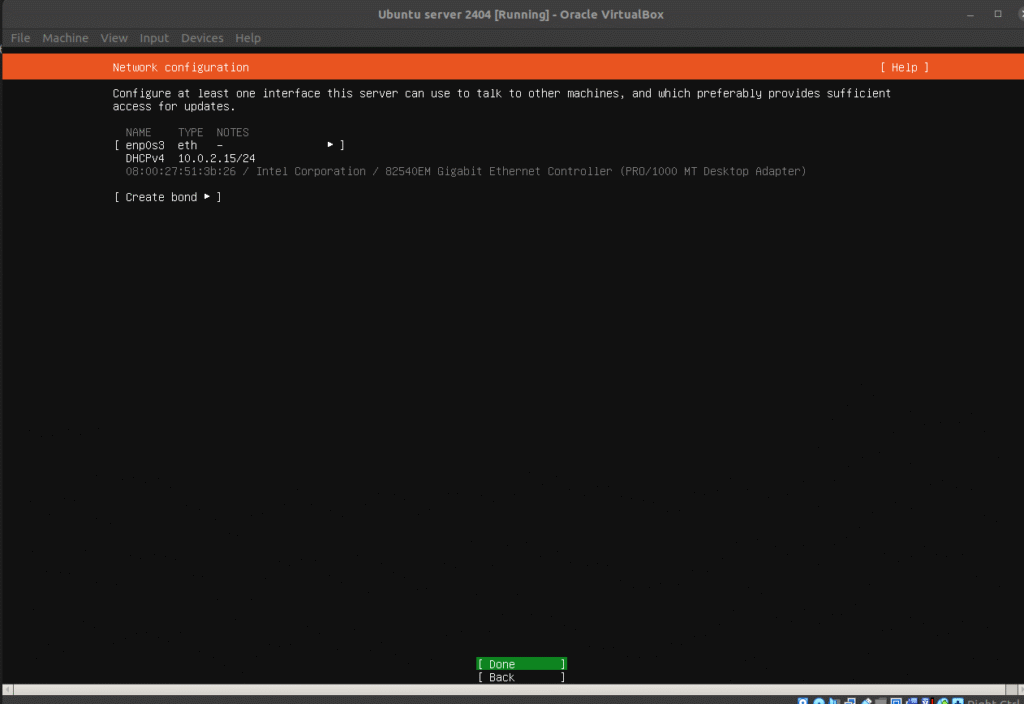
プロキシ: プロキシ環境下でなければ、空欄のまま「Done」で進みます。
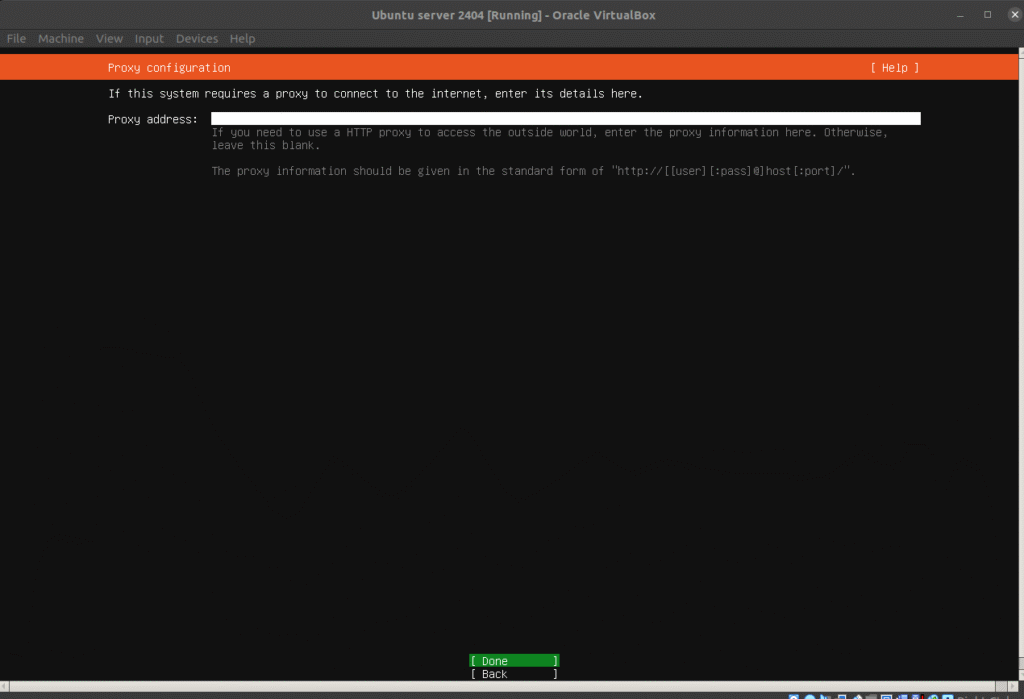
ミラーサーバー: Ubuntuのパッケージを取得するサーバーです。通常は日本のミラーサーバーが自動選択されるため、そのまま「Done」で進みます。
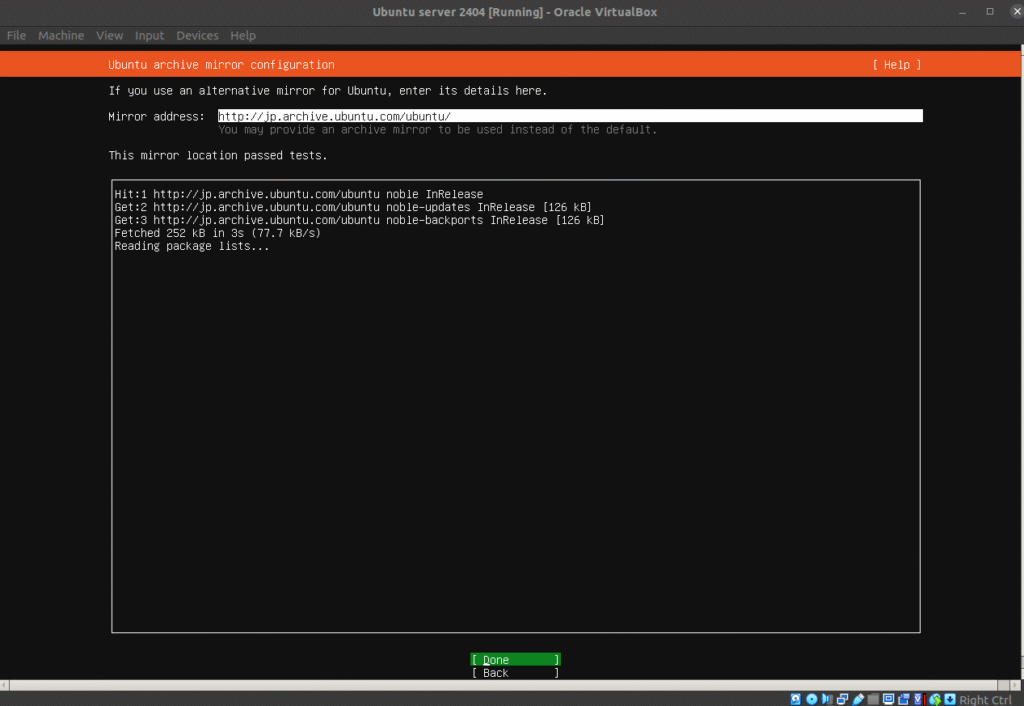
ストレージ設定: 「Use an entire disk」(全ディスクを使用)と「Set up this disk as an LVM group」(LVMグループとして設定)が選択されたデフォルトの状態で問題ありません。そのまま「Done」で進みます。
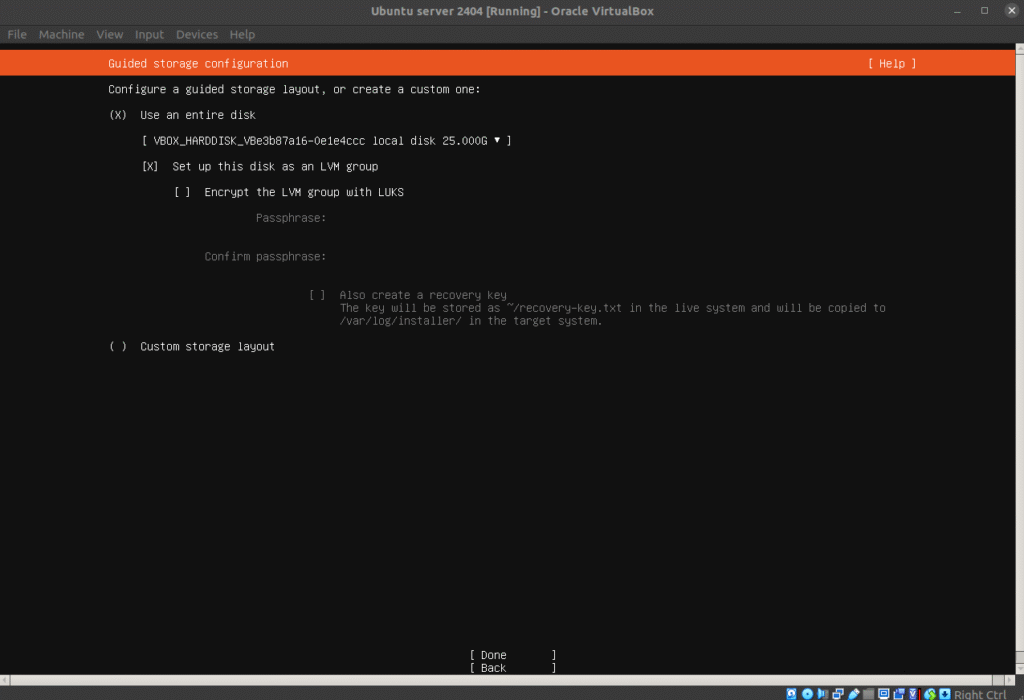
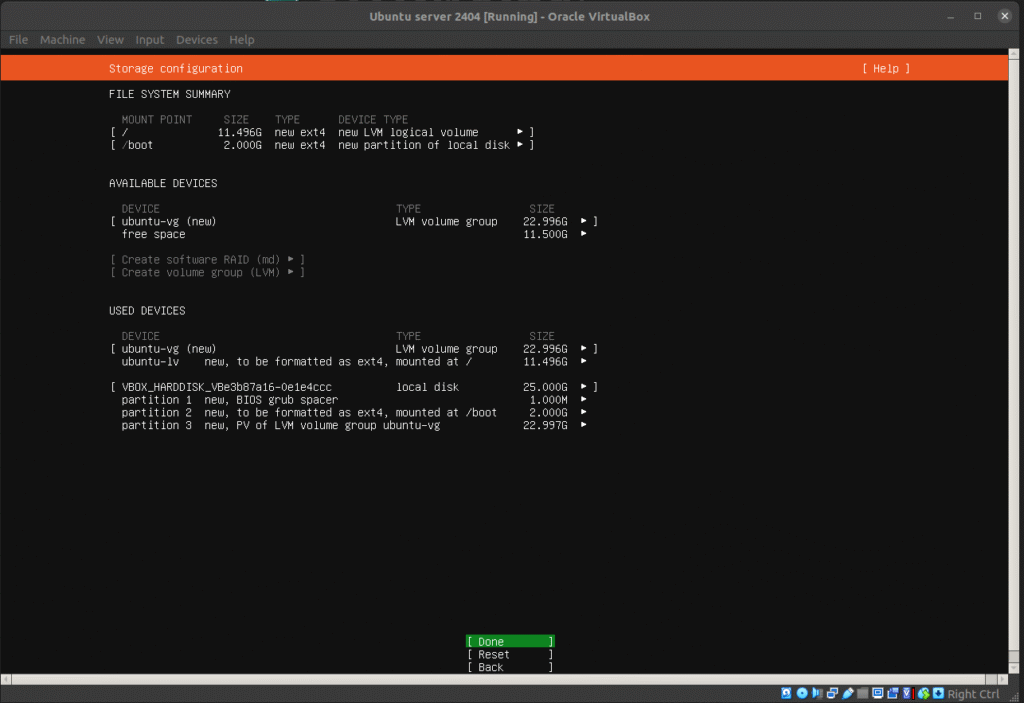
確認画面: 「インストールを開始するとディスクのデータが消去される」という内容の警告が表示されます。今回は新規の仮想ディスクなので、そのまま「Continue」を選択します。
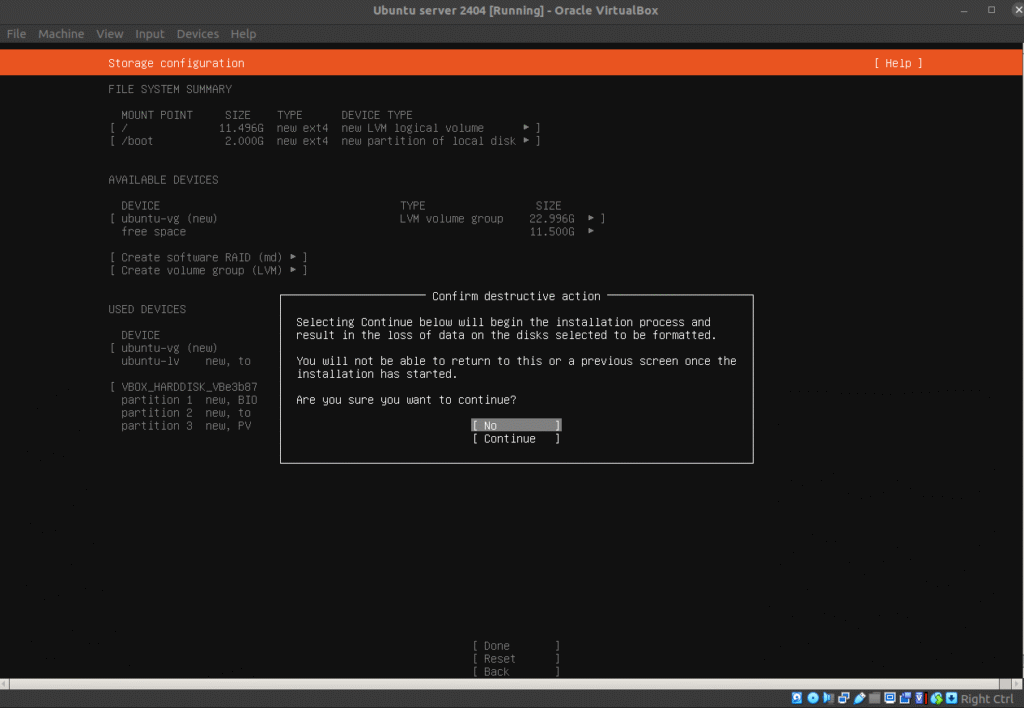
プロファイル設定: ログインに使用するユーザー情報を設定します。
- Your name:氏名(任意)
- Your servers name: サーバーのホスト名(例:例:
ubuntu-sv) - Pick a username:ログイン用のユーザー名(例:
testuser) - Choose a password:パスワード
- Confirm your password:パスワード(確認用)
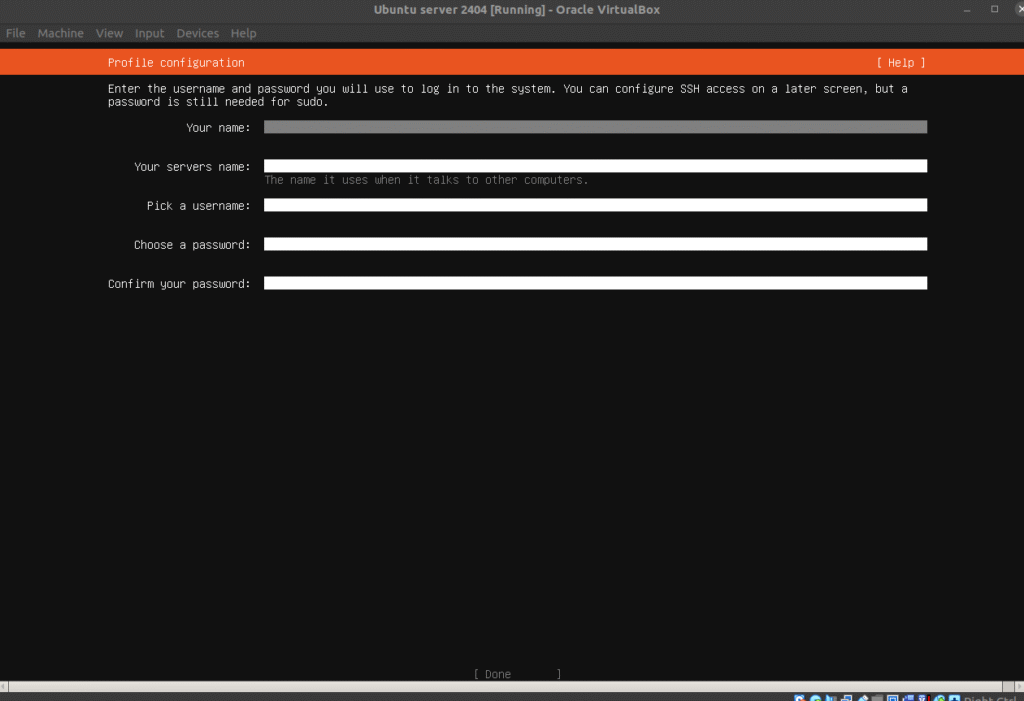
Ubuntu Pro: アップグレードの案内です。「Skip for now」を選択し「Continue」で進みます。
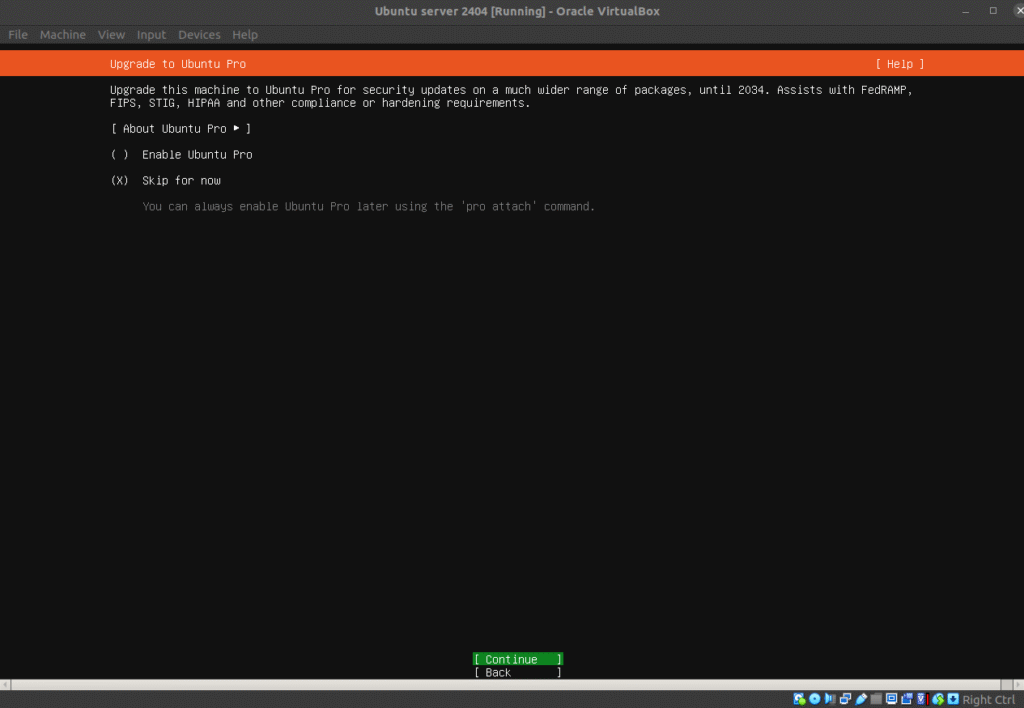
SSH設定:
- 「Install OpenSSH server」にスペースキーでチェックを入れます。これにより、SSHでのリモートログインが可能になります。
- 公開鍵認証を利用する場合は、GitHubやLaunchpadから鍵をインポートできます。
- パスワード認証を許可する場合は、「Allow password authentication over SSH」が選択されていることを確認してください。
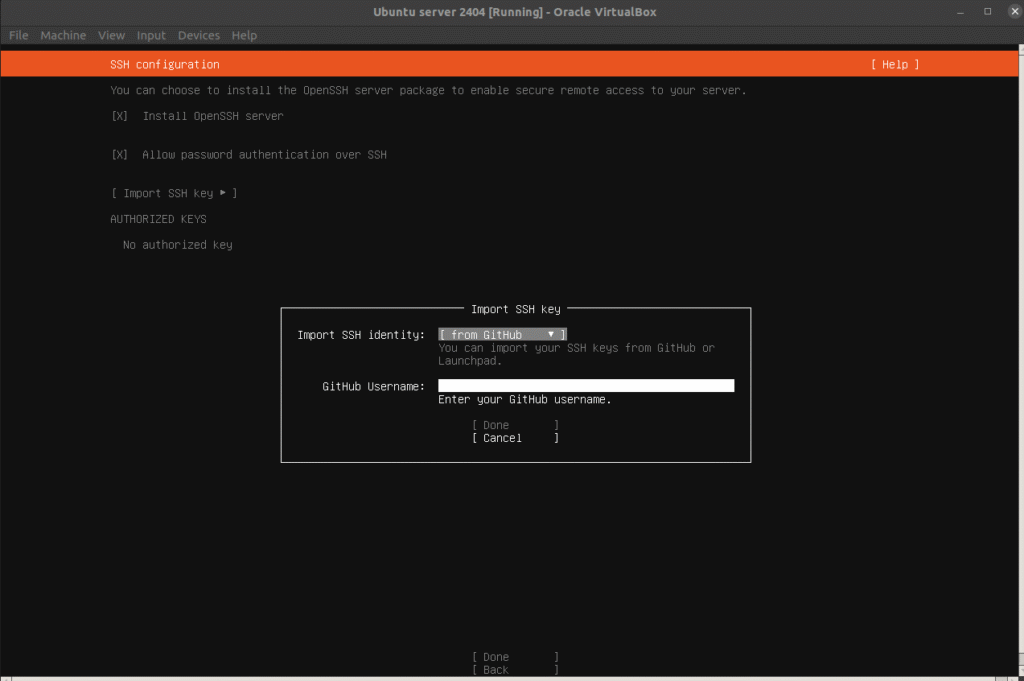
追加パッケージ: 必要に応じてdockerなどのサーバーアプリケーションを同時にインストールできます。不要な場合は何も選択せず「Done」で進みます。
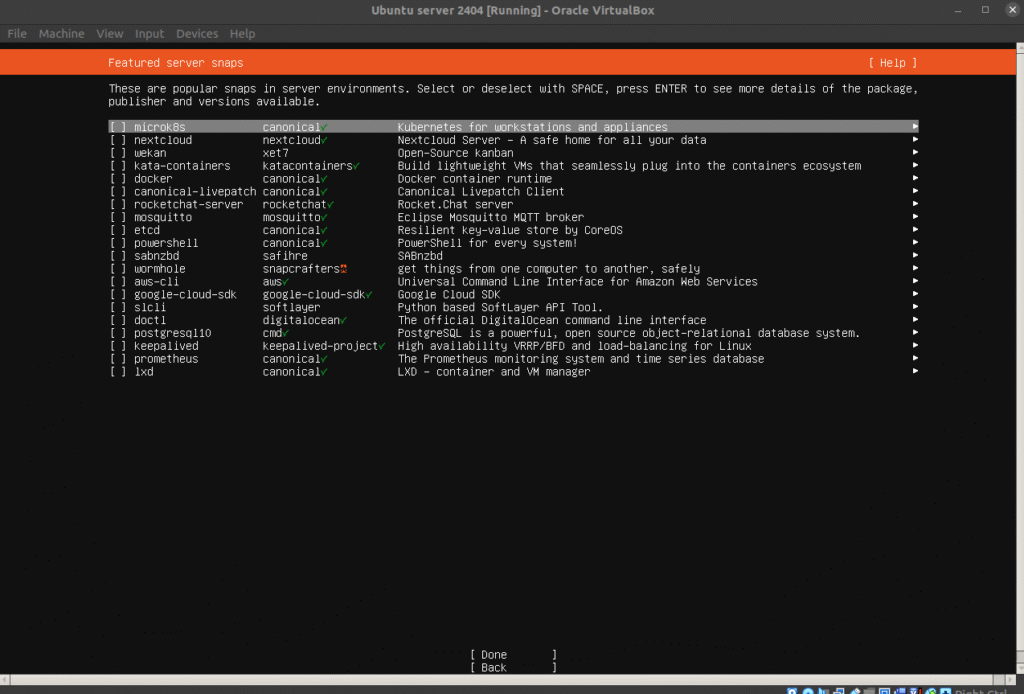
インストール開始: ファイルのインストールが自動的に進みます。完了するまでしばらく待ちます。
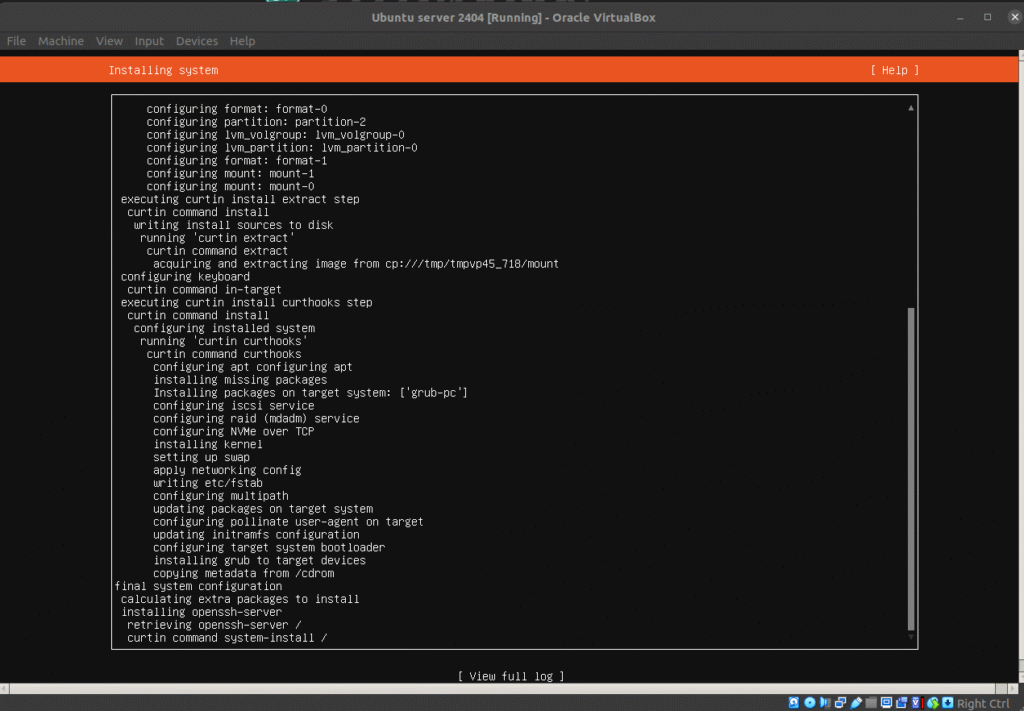
再起動: Installation complete!と表示されたらインストール完了です。「Reboot Now」を選択します。
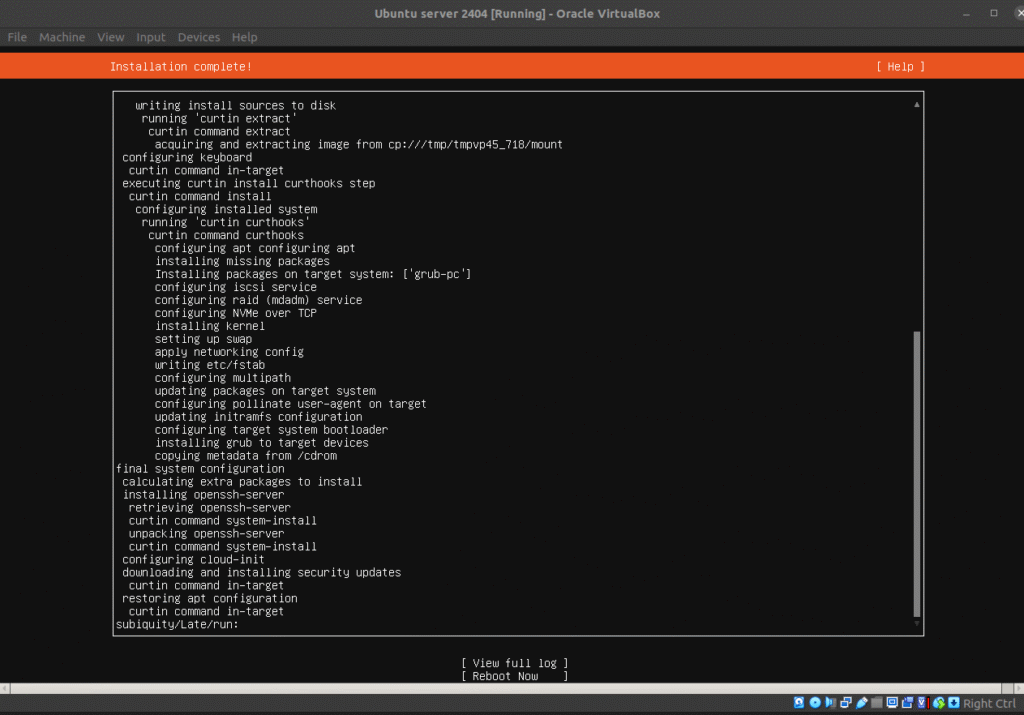
【トラブルシューティング】再起動時にフリーズする場合
Failed unmounting /cdrom.mount... Please remove the installation medium, then press ENTER: というメッセージが表示されて停止することがあります。これはインストールメディア(ISOファイル)が仮想CDドライブに残っていることが原因です。
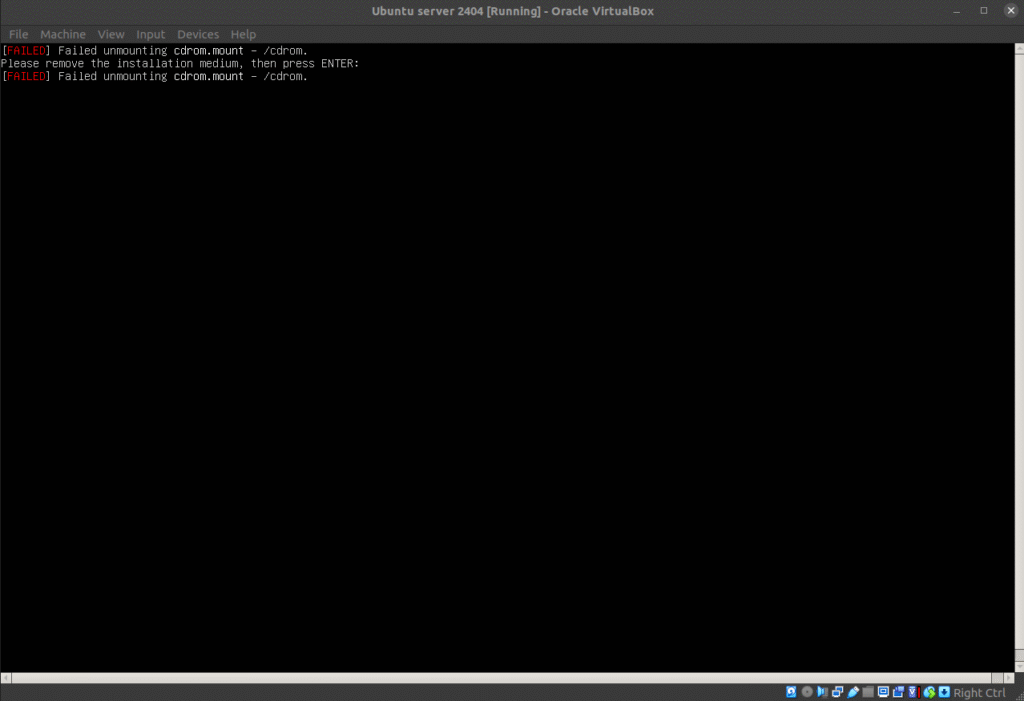
対処法:
- VirtualBoxのウィンドウ上部メニューから「デバイス」→「光学ドライブ」→「仮想ドライブからディスクを除去」を選択します。
- メッセージが表示されている仮想マシンの画面に戻り、Enterキーを押します。
もし上記で進まない場合は、仮想マシンのウィンドウを閉じ、「仮想マシンの電源オフ」を選択して強制終了します。再度仮想マシンを起動すれば、今度はハードディスクからUbuntuが起動します。
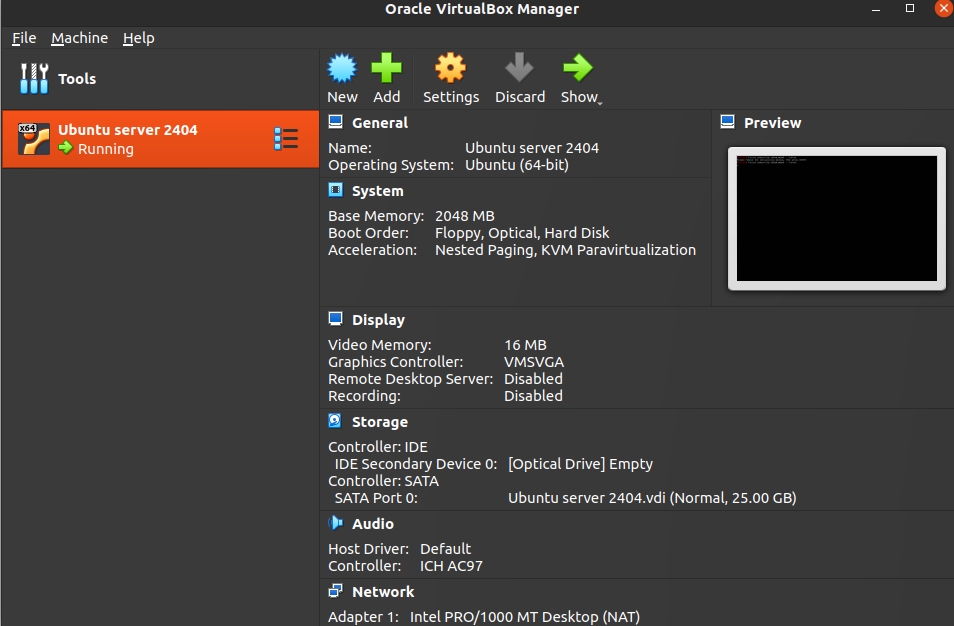
仮想マシンが停止すると、ISOイメージはCDロムドライブから自動的に外れるので、再度「Start(起動)」ボタンを押します。
5. 動作確認(コンソールおよびSSHでのログイン)
再起動後、ログインプロンプトが表示されればインストール成功です。
コンソールログイン:
プロファイル設定で作成したユーザー名とパスワードを入力し、ログインできることを確認します。
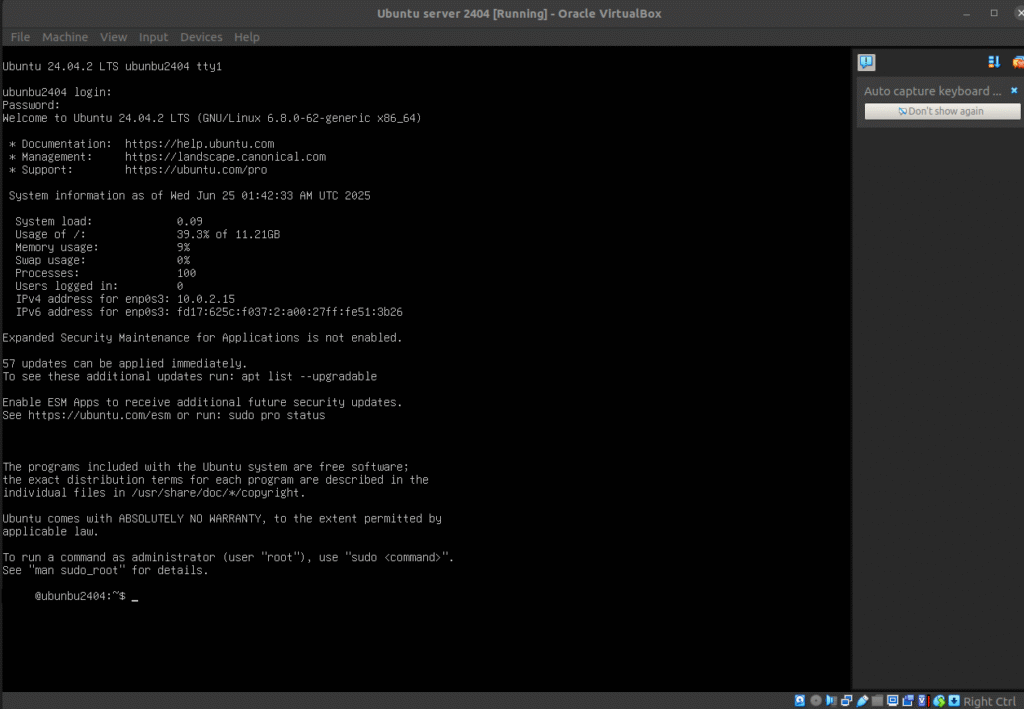
SSHログイン:
次に、ホストマシン(ご自身のPC)のターミナルからSSHで接続できるか確認します。以下のコマンドを実行してください。(your_usernameは設定したユーザー名に置き換えてください。ホストマシンとゲストマシンのユーザー名が同じ場合は省略できます)
# Bash
ssh -p 2222 your_username@localhostポートフォワーディング設定により、ホストのlocalhost:2222へのアクセスが、ゲストOSのSSHポート(22番)に転送されます。パスワードを入力してログインできれば、すべての設定は完了です。
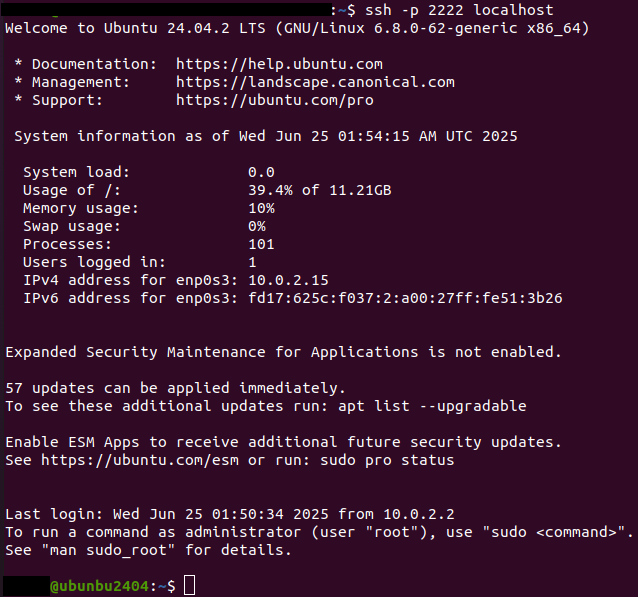
6. まとめ
以上の手順で、VirtualBox 7.x上にUbuntu Server 24.04 LTSをインストールし、SSHで接続する環境を構築できました。仮想環境はシステムを汚さずに様々なテストができるため非常に便利です。ぜひご活用ください。
